Cada vez es más frecuente que los PCs, sobretodo los ordenadores portátiles vengan sin CD/DVD/BlueRay. Esto es una faena para las personas que estén acostumbradas a instalar sistemas operativos y arrancar desde dichos medios (cds/dvds). Hoy en día la mayoría de los PCs son capaces de arrancar de una unidad de USB como los pendrive, y existen herramientas capaces de volcar una ISO a un dispositivo USB y hacerlo arrancable. Por ello, os voy a enseñar como grabar las ISOS a dichos USBs para poder arrancar desde ellos. Esta vez el tutorial será bajo Windows y usaré 2 herramientas para generar la ISO: YUMI y RUFUS.
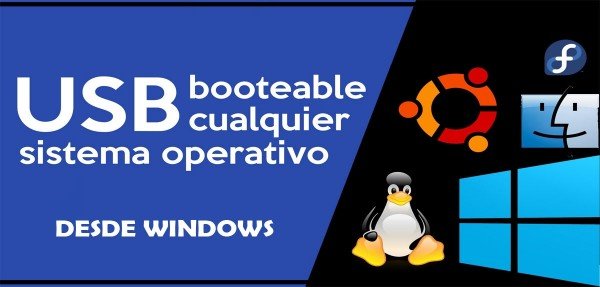
⬇️ Compra en Amazon el hardware que utilizo ⬇️
- 💻 Ordenador Portátil: Descúbrelo aquí
- 🖥️🖥️ Monitores: Mis 2 súper monitores
- ⌨️ Teclado: Mini teclado + Lector DNIe
- 🖱️ Ratón: Mi ratón programable
- 🎧 Auriculares: Súper Auriculares TOP!
- 🖨️ Impresora: Mi fantástica impresora
- 🗄️ NAS Backup: Mi NAS para Backups
- 🔌 HUB USB: Mi HUB para puertos USB
- 📱 Smartphone: Mi Smartphone
- 📲 Tablet: Mi tablet para viajes
- ⌚ Smartwatch: Mi Smartwatch favorito
- 📹 Cámara deportiva: Mi cámara para deportes
El tutorial es muy sencillo y sus pasos aún más.
Cualquier duda, problema ó sugerencia, podéis dejar un comentario abajo del tutorial. ¡Allá vamos!
1.- ELEMENTOS UTILIZADOS EN ESTE TUTORIAL
- Windows 7 + (Software YUMI y RUFUS)
- Cualquier ISO Booteable
2.- DESCARGA DE LA ISO CORRESPONDIENTE
Como voy a realizar 2 ejemplos usando 2 programas diferentes para generar el USB Booteable, usaré 2 ficheros ISO diferentes, uno de ellos con Hiren's Boot CD y la otra con una ISO de Windows 7 64bits. Puedes usar cualquier ISO que sea arrancable.
Para descargar la ISO de Hiren's puedes visitar el siguiente link: Descargar Hiren's Boot CD
Para descargar la ISO de Windows 7, puedes hacerlo a través de Torrent en el siguiente link: Descargar ISO Windows 7
3.- GRABAR ISO A USB CON YUMI
Lo primero que necesitamos es tener la ISO descargada (paso 2) y luego bajar y ejecutar el programa YUMI de su Web Oficial: Descargar YUMI. ejecutamos el programa (no necesita instalación) y veremos una pantalla como la siguiente imagen. Deberemos cumplimentar los siguientes campos:
- Step 1: Seleccionamos nuestra unidad USB donde grabaremos la ISO y marcaremos Format Drive.
- Step 2: Seleccionamos la distribución que vamos a grabar. En mi caso Hiren's.
- Step 3: En esta casilla, seleccionaremos la ISO que hemos descargado a nuestro equipo local de Hiren's.
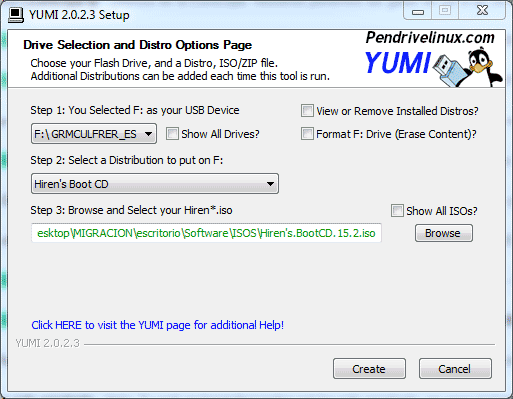 Pantalla principal de YUMI
Pantalla principal de YUMI
Una vez completados los pasos anteriores, le daremos a Create y YUMI nos avisará que los datos del USB se perderán. Como es lógico, se recomienda estar seguro de que el USB no contiene datos de importancia. Os recomiendo hacer un Backup de los datos si son importantes o no queréis perderlos:
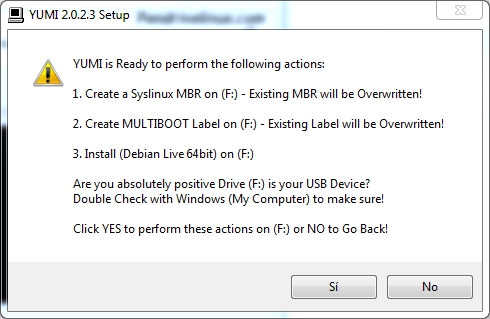 Aviso de pérdida de datos
Aviso de pérdida de datos
Una vez que hacemos click en SI ya no hay vuelta atrás y el asistente comienza escribiendo el sector de arranque y copiando un cargador que hará que el USB sea capaz de arrancar:
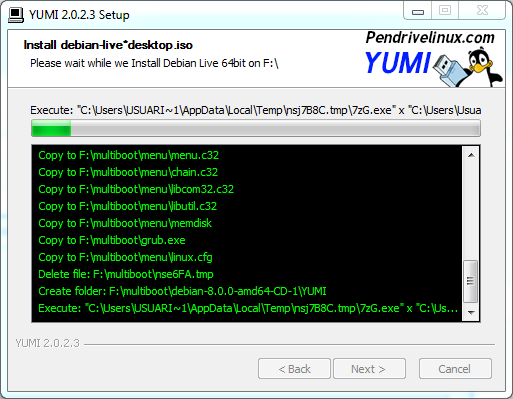 Generando el cargador de arranque en el USB
Generando el cargador de arranque en el USB
Una vez que el cargador se copia al USB, el proceso de copia de los ficheros de la ISO al USB comienza y podremos ver su progreso en una ventana similar a la que os muestro aquí abajo:
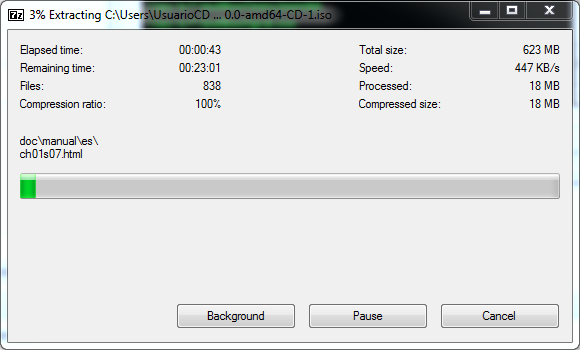 Copiando los ficheros el USB Booteable.
Copiando los ficheros el USB Booteable.
Cuando el progreso de la barra llega al 100%, el USB ha sido creado de forma satisfactoria y ya lo tenemos listo para arrancar desde él:
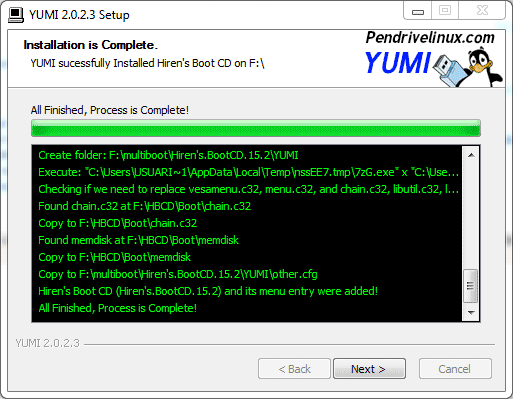 Generación del USB Booteable finalizada correctamente
Generación del USB Booteable finalizada correctamente
Para arrancar desde el USB, necesitamos que nuestra BIOS tenga soporte para ello, y en las opciones de arranque (boot) debemos poner en primer lugar el dispositivo USB-HDD. Para entrar en la BIOS se suele hacer con F2, F10 mientras el equipo está arrancando. Infórmate de como entrar en la BIOS de de tu equipo porque es posible que sea diferente:
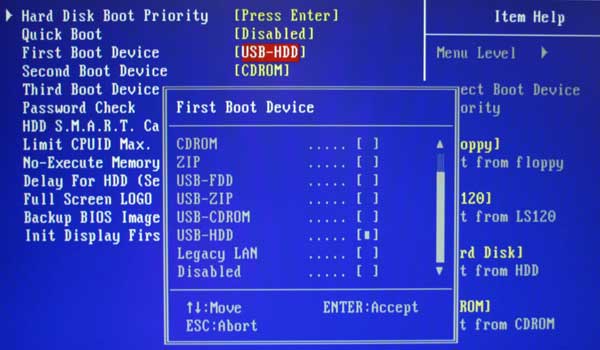 Cambio de orden dispositivos de arranque BIOS
Cambio de orden dispositivos de arranque BIOS
Deberemos reiniciar el PC y con el USB insertado, el cargador de arranque de YUMI hará su trabajo y nos cargará un menú similar al siguiente:
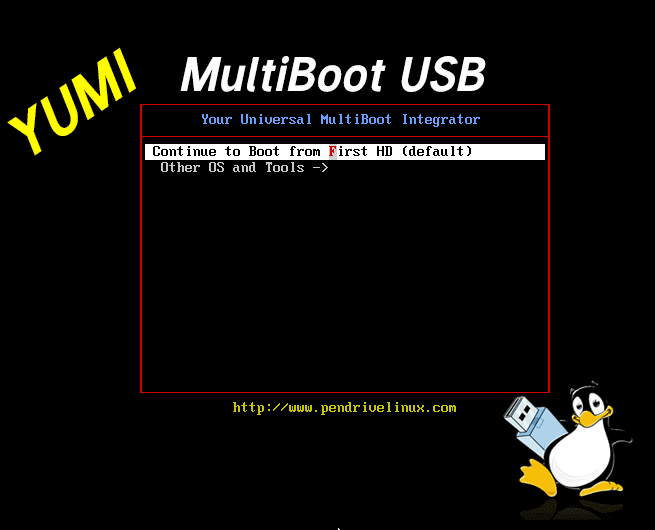 Pantalla principal de carga de YUMI
Pantalla principal de carga de YUMI
En la siguiente imagen podemos ver como en el menú podemos seleccionar la ISO que hemos grabado en el USB: Hiren's. Podemos grabar muchas ISOs y tenerlas disponibles en el USB, el límite solo está en el tamaño del USB. Por ejemplo podemos tener una Live de Ubuntu, un Windows 7, un Hiren's , etc etc ...
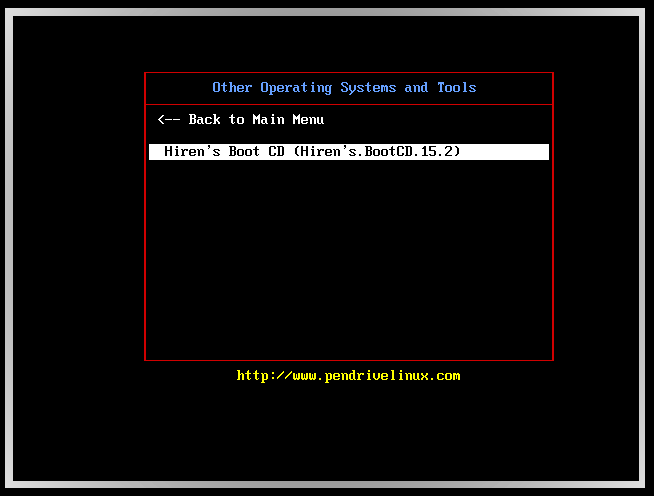 Sistemas disponibles para arrancar
Sistemas disponibles para arrancar
4.- GRABAR ISO A USB CON RUFUS
Lo primero que necesitamos es tener la ISO descargada (paso 2) y luego bajar y ejecutar el programa RUFUS de su Web Oficial: Descargar RUFUS .
Deberemos cumplimentar los siguientes campos:
- Dispositivo: Seleccionamos nuestra unidad USB donde grabaremos la ISO.
- Tipo de partición: Generalmente "MBR para BIOS o UEFI-CSM"
- Sistema de archivos: NTFS
- Tamaño del clúster: Por defecto
- Etiqueta: Cualquier nombre
- Marcar: Formateo Rápido
- Seleccionar la imagen ISO a grabar en el icono.
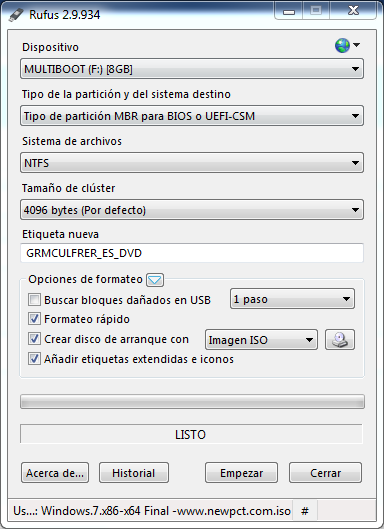 Pantalla principal de RUFUS
Pantalla principal de RUFUS
Una vez completados los pasos anteriores, le daremos a Empezar y RUFUS nos avisará que los datos del USB se perderán. Como es lógico, se recomienda estar seguro de que el USB no contiene datos de importancia. Os recomiendo hacer un Backup de los datos si son importantes o no queréis perderlos:
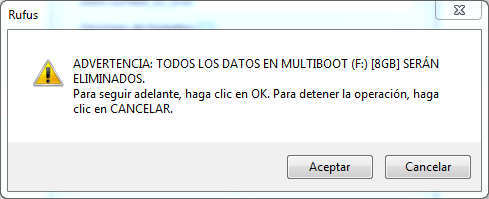 Pérdida de datos
Pérdida de datos
Una vez que hacemos click en ACEPTAR ya no hay vuelta atrás y el asistente comienza escribiendo el sector de arranque y copiando un cargador que hará que el USB sea capaz de arrancar:
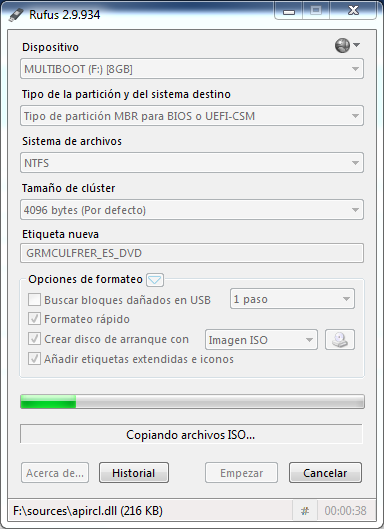 Copiando archivos ISO al USB
Copiando archivos ISO al USB
Cuando el progreso de la barra llega al 100%, el USB ha sido creado de forma satisfactoria y ya lo tenemos listo para arrancar desde él:
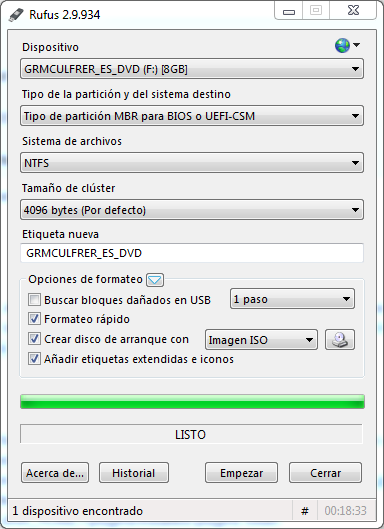 Proceso finalizado
Proceso finalizado
Para arrancar desde el USB, necesitamos que nuestra BIOS tenga soporte para ello, y en las opciones de arranque (boot) debemos poner en primer lugar el dispositivo USB-HDD. Para entrar en la BIOS se suele hacer con F2, F10 mientras el equipo está arrancando. Infórmate de como entrar en la BIOS de de tu equipo porque es posible que sea diferente:
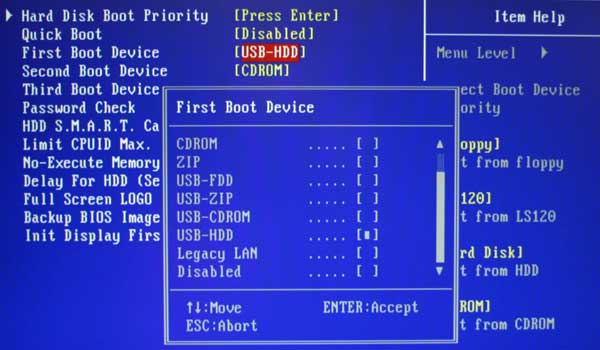 Cambio de orden dispositivos de arranque BIOS
Cambio de orden dispositivos de arranque BIOS
Tras reiniciar el PC y con el USB insertado, veremos como el proceso de instalación de la ISO, en este caso Windows 7, empieza la instalación:
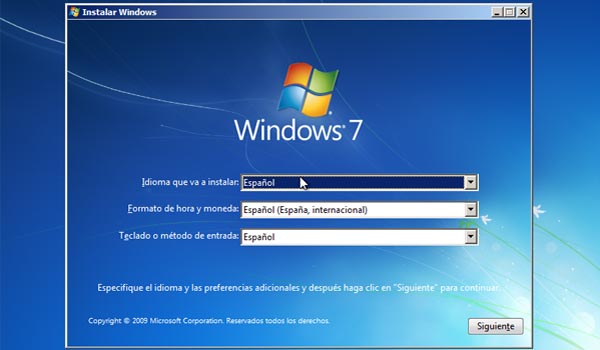 Comienzo de instalación de Windows 7
Comienzo de instalación de Windows 7
ENJOY!




 Login con Google
Login con Google Login con Microsoft
Login con Microsoft Login con GitHub
Login con GitHub